windowsxp系统安装求用光盘安装电脑XP系统教程?图解
怎么安装XP?
一步一步教你如何重装XP 系统
/new/htm/info-207.html
怎样安装系统 /nnffnn/blog/category/%CF%B5%CD%B3%B0%B2%D7%B0
装系统首先要设置光启,步骤如下: 1.启动计算机,并按住DEL键不放,直到出现BIOS设置窗口(通常为蓝色背景,黄色英文字)。
2.选择并进入第二项,“BIOS SETUP”(BIOS设置)。
在里面找到包含BOOT文字的项或组,并找到依次排列的“FIRST”“SECEND”“THIRD”三项,分别代表“第一项启动”“第二项启动”和“第三项启动”。
这里我们按顺序依次设置为“光驱”“软驱”“硬盘”即可。
(如在这一页没有见到这三项E文,通常BOOT右边的选项菜单为“SETUP”,这时按回车进入即可看到了)应该选择“FIRST”敲回车键,在出来的子菜单选择CD-ROM。
再按回车键 3.选择好启动方式后,按F10键,出现E文对话框,按“Y”键(可省略),并回车,计算机自动重启,证明更改的设置生效了
怎么重装电脑XP系统
谢谢楼主! 准备好WINDOWS XP光盘 谢谢楼主! 我选的是没有任何破解的、完整的Windows XP安装光盘。启动电脑,按DEL键,在BOOT下设成光驱启动。
然后按F10,保存。
当出现"光盘启动按任意键"字样时回车,开始复制安装程序,检验系统盘位置的容量和格式,这些都可以不理;出现对系统硬盘的文件格式的选择时最好选FAT32,不要选NTFS。
尽管NTFS文件体系对操作系统的稳定性和速度以及硬盘管理功能有很大的提高,但NTFS只是支持以NT为内核的Windows NT、Windows2000、WindowsXP,不支持DOS、WindowsME、Windows98。
所以,对于我们经常玩软件的人并不适合。
一旦出现系统崩溃,在NTFS下有可能要通过重新分区、格式化等手段来重新安装系统,只要重新分区,硬盘上的资料和数据就彻底完蛋了。
(这是我吃了无数亏得来的教训,当年在使用Windows2000时,我就采用了NTFS系统,主要用以防止CIH病毒对系统和硬件的超级破坏,可现在防、杀CIH太容易了)相反,在FAT32文件系统下,只要有一张98或Me的启动盘格式化一下C盘就可以重装系统了,也不怕丢失所有硬盘上的数据和资料。
接着,复制系统文件,准备安装等步骤。
出现选择时区、语言等对话框,这就不用我说了吧。
耐心等待。
如果是在DOS下原始安装XP,则必须先把smartdrv.exe文件(在Win98的安装目录下,名为smartdrv.exe)拷入98启动软盘,安装之前运行一下就可以大幅度提高安装速度。
(我在安装之前有时候运行一下,有时候忘了,可我没有感觉到有多大的差别,也可能我的两台电脑比较新?说不清) 如果你是在原有系统不变、系统硬盘上有操作系统的情况下重新安装XP,在安装的过程中会出现《升级/全新安装》对话框,此时你必须选择升级,除非你想在你的机子上安装双操作系统。
要求输入序列号时输入以下号码: BX6HT-MDJKW-H2J4X-BX67W-TVVFG 这个注册码基本都能安装(我最少试了5、6种XP安装光盘了) 一般安装时间不超过60分钟。
安装完毕,选择现在不激活以后激活,按下一步,至少填入一个名字,如JixXP,一路回车键,可以了。
如何重装xp系统?
重装方法一:到你的电脑服务商那里让他们安装,去之前先打个电话,问问是否提供这项服务,是否需要付费。这个方法比较麻烦,也有些厂商可能不提供这样的服务,本文主要是讲如何自己动手的。
所以请往下看 重装方法二:自己动手重装系统 重装前准备 第一步:备份私人的数据 对于许多粗心大意的人来讲,重装系统不啻于一场灾难,因为重装时大多要格式化系统盘,许多宝贵的资料从此永远消失,让人心痛不已。
下面为大家列上一个我个人认为需要注意的内容清单。
重装系统一定要备份的数据: 1,个人重要的数据:工作文档、数据,个人的文档、照片、视频等等; 2,备份firefox书签maxthon、IE收藏夹; 3,备份桌面的内容; 4,音乐或影视播放列表:如iTunes音乐库等; 5,日程表备份; Update:6,网上银行(支付宝也有)的数字证书。
(感谢M.) 相对于一般的书籍、电影、音乐来讲,以上的内容都属于你的专有内容,一旦丢失就无法再次从互联网上找回。
因此这是重装系统前一定要备份好的。
我个人的建议是,至少要把硬盘分成两个区,第一个分区装操作系统,一切私人数据都要放在第二个分区上,重装系统的时候只要格式化系统分区就可以了。
这是最根本的避免私人数据在重装系统时丢失的办法。
即便如此,2-5条也是要在重装前注意备份的内容。
第二步:准备好驱动程序和常用软件 因为许多品牌机的功能需要驱动程序才能运作良好,因此,准备驱动程序是很必要的步骤,否则很可能重装系统后你会面对一台既不能上网、显示器也不正常的机器,给你下一步的操作带来极大的麻烦。
对于大多数的品牌机来说,该品牌的官方网站都提供驱动程序的下载。
另外也可以使用windows优化大师 的驱动智能备份功能备份你的驱动,待重装系统之后恢复你备份的驱动程序即可。
(如果你是从Vista转到XP可能这个方式不能完全有效,因此最好还是到官方网站再下载一份) 另外准备好常用软件也是很重要的一步,至少要保留你现在使用的软件清单,以便在重装后不必绞尽脑汁的回想当初你用的软件都叫什么名字。
这里推荐迅雷推出的迅雷软件助手 ,它可以帮你在线备份机器上的软件列表,等重装系统以后自动下载安装(有部分软件可能不会识别,因此还需要自己检查一下有没有漏掉的)*注1。
这里需要提醒读者注意的是,如果你使用了以上提到的软件备份了你的驱动和程序,不要忘了把这两个软件的安装文件保存一份。
第三步:准备好Windows安装光盘和序列号 特别需要注意的就是,很多人的安装序列号可能是电子文档,如果你没有记得把它抄下来的话,在重装的时候就只能叹息了。
重装中的注意事项: 1,把硬盘至少划分成两个分区。
第一个用来装操作系统,第二个以后用来装程序和个人数据。
2,把原来的系统盘格式化,因为windows在使用中会产生大量的垃圾文件,如果不格式化还会继续影响新操作系统的速度。
当然,在做这步之前,一定要确认你已经把应该备份的数据都备份好了。
重装后的操作: 第一步:安装驱动程序 按照准备中的步骤,你应该已经把驱动程序都备份好了,这里只要重新安装或恢复就可以了。
第二步:安装操作系统补丁 因为windows总是会有大量的系统漏洞,所以如果你不赶快把他们堵上的话可能很快就会受到病毒的骚扰了。
补漏洞可以用windows自带的update功能也可以用迅雷软件助手或安全卫士360的漏洞修复功能,后两者的好处就是下载补丁的速度可能快一点。
第三部:安装常用软件 如果你是保存的安装程序,请自行安装。
如果是用迅雷软件助手备份的软件列表,需要确认你已经联网,然后到”软件备份“功能里恢复即可。
重装后让你一劳永逸的办法: 因为windows本身不稳定和爱产生垃圾文件的问题,你在不久的将来可能还会重装系统。
因此在完成以上几步之后可以用Ghost软件*注2备份你的系统,以后再重装的时候只需要十几分钟就可以搞定了。
因为ghost软件的复杂性,不熟悉的朋友可以使用经过定制的一键Ghost 。
注意事项 在备份系统前,为了节省空间,需要注意的是: 1,在开始Ghost之前请让系统的基本功能尽量晚完备:比如请把驱动安装好、补丁打好、常用软件装好。
2,尽量让你的系统盘除了以上的东西之外不再有其他东西。
比如windows自带的系统还原会占用很大的空间,可以先把这个功能关掉。
再用一些清理垃圾文件的程序把系统盘清理一下。
好,现在开始Ghost你的系统,完成以后。
每当你看眼前的windows不爽时,只需要开启ghost点一下还原,十几分钟后,一个神清气爽的操作系统又会回到你的面前了。
(注意:还原之前依然要按照”重装前准备“备份好你的私人数据)
深度技术ghost xp sp3怎么安装
深度技术ghost xp sp3安装: 1.将已经下载好的xp系统镜像文件存放在u盘启动盘的目录中 2.先将【u深度u盘启动盘】连接到电脑,重启电脑等待出现开机画面时按下启动快捷键,使用u盘启动盘进入u深度主菜单,选择【02】u深度Win8PE标准版(新机器),按下回车键进入 3.进入pe后会自启u深度pe装机工具,首先点击"浏览"将保存在u盘的系统镜像添加进来,接着选择c盘作系统盘存放镜像,点击“确定”即可 4.此时会要求输入产品密钥,我们将准备好的产品密钥输入后点击确定 5.工具开始工作,首先会进行格式化,随后就会进行原版xp系统安装 6.完成后系统会提示重启,点击"是(Y)" 7.重启后安装程序就会开始复制文件,等待完成即可 8.原版xp系统安装过程都会由电脑自动为我们完成,届时在安装过程若弹出新的提示窗口,我们可安装相应提示进行填写即可用光盘重装xp系统步骤
用光盘重装xp系统的具体步骤如下: 1、首先,将光盘插入电脑的光驱,然后将电脑开机。出现对话框点击回车继续: 2、然后,选择想要安装xp系统的盘符。
选择好了之后按回车继续: 3、之后,出现新的窗口,提示是否要格式化C盘,选择是,并回车继续: 4、然后,电脑就会自动将C盘格式化,并将光盘上的数据写入到C盘中: 5、系统安装完毕之后,会出现一个对话框,提示输入序列码。
输入正确的序列码之后,回车继续: 6、最后,电脑会自动重启,等待电脑开机之后就会进入xp的系统了。
到此,用光盘重装xp的步骤就到此结束了:
求用光盘安装电脑XP系统教程?图解
到卖光盘的地方去买一张,只要5元:采用光盘安装操作系统,是最稳定的安装.下面看我图解安装过程:
按下面进行操作:
进BIOS里把电脑改成光驱启动。
启动电脑进入上面的界面后按“delete”键进入下图界面 delete键= Del 在数字键盘0的右边(通常)
移动键盘左边的上下左右光标键,选择下图的指示,
选择好上图效果后按回车进入
看到那个圈圈住的地方了吗,按回车进入,选择下图所示的然后按光标选择CDROM,按回车确认
然后按F10保存
电脑重启后就会出现了光盘的内容
选择1安装windows xp sp3到C盘(你的界面应该和我的不一样。
。
不过也是选择安装windows xp sp3到C盘。
。
一般都是第一个)。
。
按下回车。
。
出现
等它走到100%的时候会自动重启。
。
重启完后出现安装驱动的界面。
之后系统就自动安装了。
。
。
只要保证安装期间不断电就行了。
。
。
等它装完会自动进入系统
最后到这里全新的XP系统安装完成。
这样电脑程序就安装完成了。
我的这个回答很详细了,还请采纳..
- windowsxp系统安装求用光盘安装电脑XP系统教程?图解相关文档
- 系统操作系统恢复光盘格式化安装WindowsXP系统
- 安装电子口岸预录入系统客户端用户安装手册(WindowsXP)
- 安装WindowsXP下硬盘安装Linux系统过程记录
- 系统WindowsXP系统的安装
- 安装WindowsXP系统环境下安装声卡驱动程序
- 安装WindowsXP系统安装教程
湖北22元/月(昔日数据)云服务器,国内湖北十堰云服务器,首月6折
昔日数据怎么样?昔日数据新上了湖北十堰云服务器,湖北十堰市IDC数据中心 母鸡采用e5 2651v2 SSD MLC企业硬盘 rdid5阵列为数据护航 100G高防 超出防御峰值空路由2小时 不限制流量。目前,国内湖北十堰云服务器,首月6折火热销售限量30台价格低至22元/月。(注意:之前有个xrhost.cn也叫昔日数据,已经打不开了,一看网站LOGO和名称为同一家,有一定风险,所以尽量不要选择...
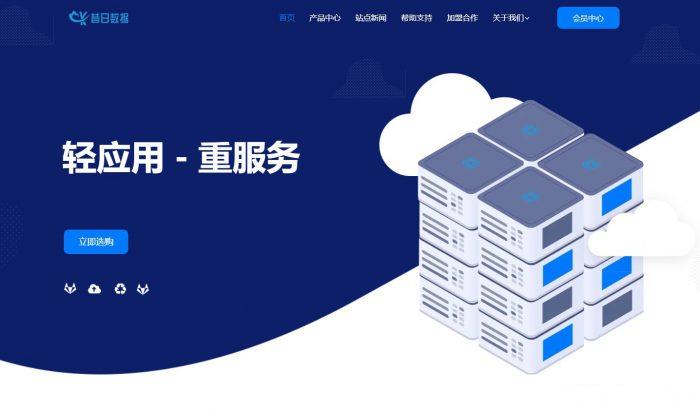
陆零(¥25)云端专用的高性能、安全隔离的物理集群六折起
陆零网络是正规的IDC公司,我们采用优质硬件和网络,为客户提供高速、稳定的云计算服务。公司拥有一流的技术团队,提供7*24小时1对1售后服务,让您无后顾之忧。我们目前提供高防空间、云服务器、物理服务器,高防IP等众多产品,为您提供轻松上云、安全防护 为核心数据库、关键应用系统、高性能计算业务提供云端专用的高性能、安全隔离的物理集群。分钟级交付周期助你的企业获得实时的业务响应能力,助力核心业务飞速成...
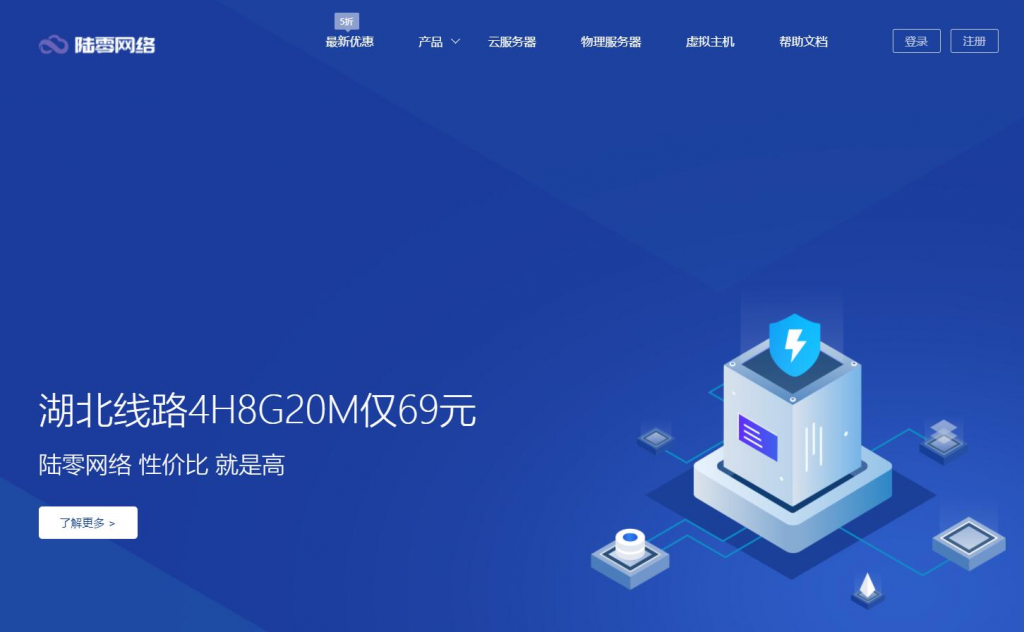
修罗云50元/月起香港大宽带NAT VPS,香港沙田建站2核2G5M仅70元/月起
修罗云怎么样?修罗云是一家国内老牌商家,修罗云商家以销售NAT机器起家,国内的中转机相当不错,给的带宽都非常高,此前推荐的也都是国内NAT VPS机器。今天,云服务器网(www.yuntue.com)小编主要介绍一下修罗云的香港云服务器,适合建站,香港沙田cn2云服务器,2核2G,5M带宽仅70元/月起,同时香港香港大带宽NAT VPS低至50元/月起,性价比不错,可以尝试一下!点击进入:修罗云官...
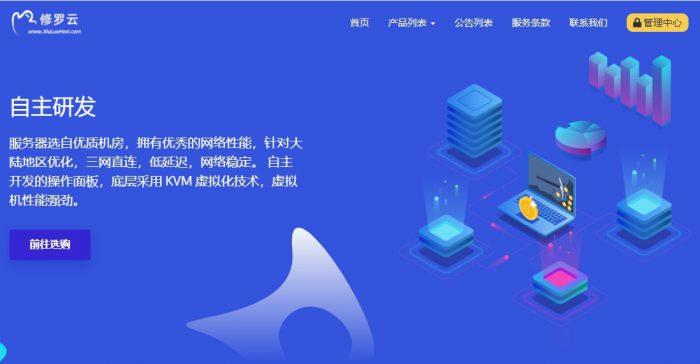
-
涡轮增压和自然吸气哪个好自然吸气与涡轮增压发动机哪个更好杀毒软件哪个好杀毒软件什么最好传奇类手游哪个好什么传奇类手游好玩不坑钱?手动挡和自动挡哪个好自动挡手动挡哪个好?ps软件哪个好哪个PS软件最好用(适合初学者用)?炒股软件哪个好炒股软件真的那么好用吗?加速器哪个好网络游戏加速器哪个好用手机管家哪个好手机管家哪个好尼康和佳能单反哪个好佳能和尼康单反哪个好?网校哪个好初中网校哪个好?